Kako promijeniti pozadinu početnog zaslona u iOS 9
Na iPhoneu postoje određeni elementi koji se više prilagođavaju prilagodbi nego drugima. Jedan od tih elemenata je melodija zvona, a drugi je pozadina zaključanog ili početnog zaslona.
Naš vodič u nastavku provest će vas kroz korake koje morate slijediti kako biste koristili neki drugi zadani pozadinski zaslon na vašem iPhoneu ili ako želite pozadinu odabrati iz fotoaparata.
Promjena pozadine za pozadinu početnog zaslona na iPhoneu u iOS 9
Koraci u ovom članku izvedeni su na iPhoneu 6 Plus u sustavu iOS 9.2. Ovi će koraci funkcionirati za ostale modele iPhonea s operativnim sustavom iOS 9, ali mogu se malo razlikovati od starijih verzija iOS-a. Moći ćete odabrati između brojnih pozadinskih opcija koje su unaprijed instalirane na vašem uređaju, kao i bilo koje slike pohranjene u albumima u vašoj aplikaciji Fotografije. Također možete preuzeti slike s web stranica na svoj iPhone kako biste ih mogli koristiti kao pozadinu početnog zaslona.
Evo kako promijeniti pozadinu početnog zaslona u iOS-u 9 -
- Otvorite izbornik Postavke .
- Otvorite izbornik Pozadina .
- Odaberite opciju Odaberi novu pozadinu .
- Odaberite Dynamic ili Stills da biste koristili jedan od zadanih pozadina ili otvorite jedan od albuma u odjeljku Fotografije.
- Odaberite sliku koju želite koristiti.
- Dodirnite gumb Postavi .
- Odaberite želite li sliku postaviti kao pozadinu na zaključanom zaslonu, početnom zaslonu ili oboje.
Ovi isti koraci prikazani su u nastavku sa slikama -
Korak 1: Dodirnite ikonu postavki .

2. korak: Pomaknite se prema dolje i odaberite opciju Pozadina .
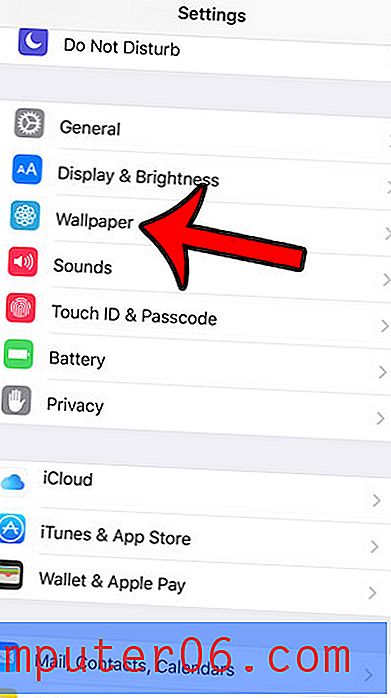
Korak 3: Dodirnite gumb Odaberi novu pozadinu .
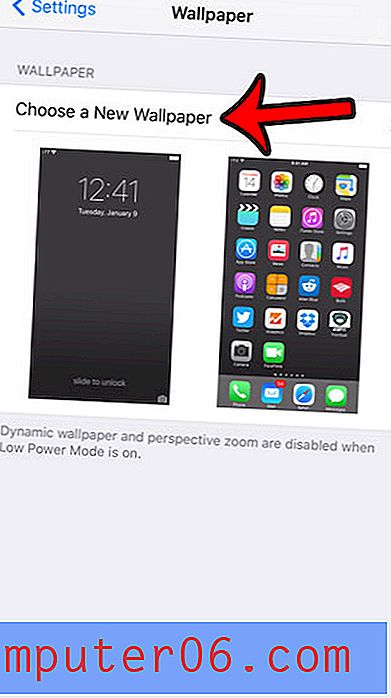
Korak 4: Dodirnite sliku Dinamički ili Stilovi da biste upotrijebili jedan od Appleovih zadanih pozadina ili odaberite Foto album koji sadrži sliku iz aplikacije Fotografije koju želite koristiti.
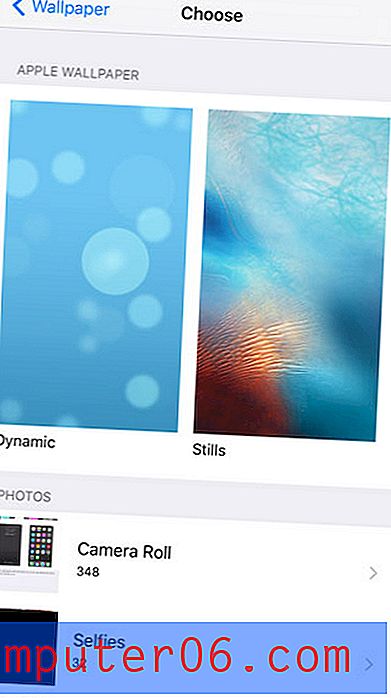
Korak 5: Odaberite sliku koju želite koristiti kao pozadinu.

Korak 6: Dodirnite gumb Postavi na dnu zaslona.
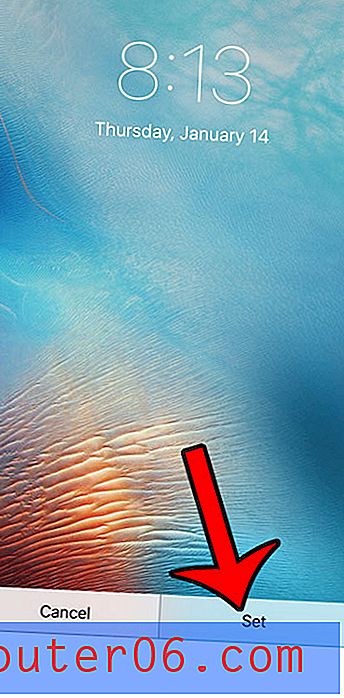
Korak 7: Odaberite opciju na dnu zaslona koja identificira mjesta na kojima želite koristiti ovu sliku kao pozadinu.
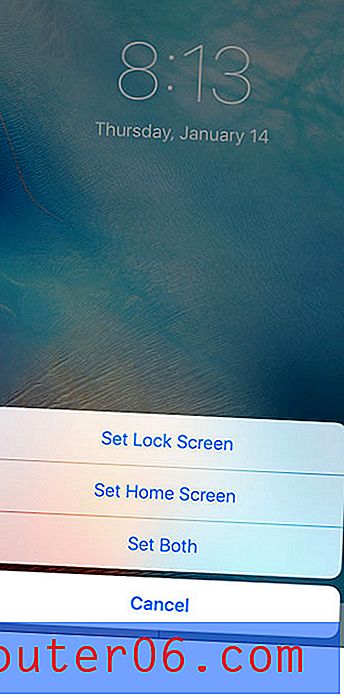
Ako vam ponestane prostora za instaliranje novih aplikacija ili preuzimanje pjesama ili filmova, tada morate izbrisati neke datoteke na vašem iPhoneu. Pročitajte naš cjeloviti vodič za brisanje iPhone uređaja i naučite neka uobičajena mjesta na kojima možete povratiti dio prostora za pohranu na uređaju.



